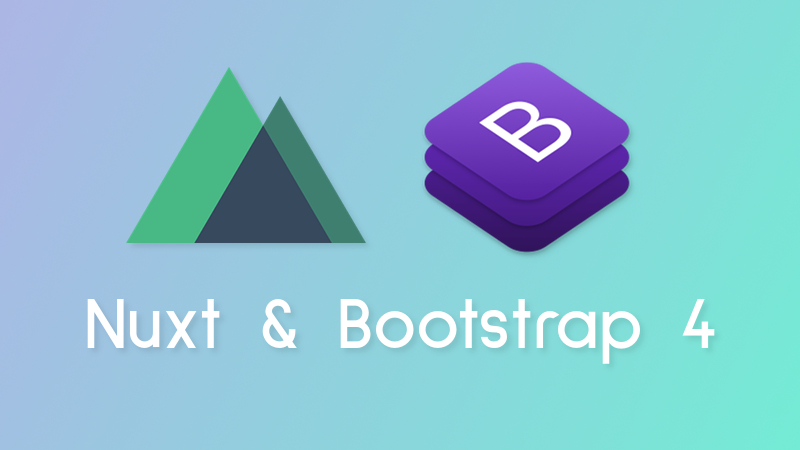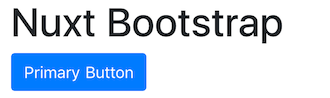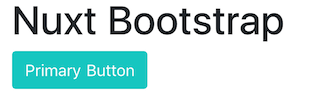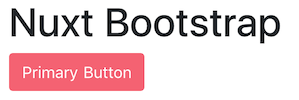Nuxt.js アプリにBootstrap 4を導入し SCSS でカスタマイズする方法を紹介します。
プロジェクト作成
まずは create-nuxt-app コマンドで新しいプロジェクトを作成します。
create-nuxt-app は Nuxt アプリの環境を対話的に簡単に構築できるCLIツールです。
? Use a custom UI framework と聞かれるところで bootstrap を選択しましょう。
依存ライブラリとして bootstrap-vue がインストールされます。
$ npx create-nuxt-app nuxt-bootstrap
npx: 307個のパッケージを21.094秒でインストールしました。
> Generating Nuxt.js project in /Users/masahiro.harada/Projects/qiita/nuxt-bootstrap
? Project name nuxt-bootstrap
? Project description My marvelous Nuxt.js project
? Use a custom server framework express
? Use a custom UI framework bootstrap
? Choose rendering mode Universal
? Use axios module no
? Use eslint yes
? Author name Masahiro Harada
? Choose a package manager npmSCSSを使用するために node-sass と sass-loader もインストールします。
$ npm install --save-dev node-sass sass-loadernuxt.config.js
nuxt.config.js に設定を追記しましょう。
css: [
'@/assets/scss/app.scss'
],
modules: [
['bootstrap-vue/nuxt', { css: false }]
],css
Nuxt.js ではグローバルに適用したい(すべてのページにインクルードしたい)CSS ファイル/モジュール/ライブラリを設定できます。
引用元:https://ja.nuxtjs.org/api/configuration-css#css-%E3%83%97%E3%83%AD%E3%83%91%E3%83%86%E3%82%A3
css オプションに指定されたスタイルファイルの内容は、HTML の <head> タグに出力されます。SCSS など CSS への変換が必要なメタ言語の場合、自動的に適切なプリプロセッサによる変換処理が行われます。ただし、事前にプリプロセッサおよび Webpack ローダーがインストールされている必要があります。前段で node-sass と sass-loader をインストールしたのはそのためです。
modules
プロジェクトが作成された時点ですでに modules には 'bootstrap-vue/nuxt' が追加されていますが、さらに css オプションを false に指定しましょう。
デフォルト、つまり css が true の場合、'bootstrap-vue/nuxt' は Bootstrap のスタイルを HTML の <head> タグに出力します。css オプションに指定したカスタム SCSS ファイル assets/scss/app.scss の中で Bootstrap をインポートするので、二重に Bootstrap のスタイルを読み込ませないために { css: false } を記述します。
参考:https://bootstrap-vue.js.org/docs#nuxt-js
SCSSファイル
次にSCSSファイルを作成します。
node_modules 内の bootstrap.scss をインポートする、という内容の記述です。
@import '~bootstrap/scss/bootstrap';ここまでで動作を確認しましょう。
<template>
<section class="container">
<h1 class="h1">Nuxt Bootstrap</h1>
<b-button variant="primary">Primary Button</b-button>
</section>
</template>開発サーバを起動して、http://127.0.0.1:3000 にアクセスしてください。
$ npm run dev↓
カスタマイズを施していないのでデフォルトのままですが、とりあえず Bootstrap のスタイルが適用されていることが確認できます。
カスタマイズ
assets/scss/app.scss に変数を追記してカスタマイズしていきます。
$green: #16C6C0;
$primary: $green;
@import '~bootstrap/scss/bootstrap';別パターン。
$red: #F46272;
$primary: $red;
@import '~bootstrap/scss/bootstrap';以上、Nuxt.js アプリにBootstrap 4を導入し SCSS でカスタマイズする方法を紹介しました。
Bulma など他の CSS フレームワークも同様の方法で導入〜カスタマイズできます。